Как исправить ошибку Safari «Не удается открыть страницу» на iPhone
(
Вы видите ошибку «Не удается открыть страницу» вместо фактической веб-страницы в Safari на вашем Apple iPhone? Если это так, у вашего браузера могут быть проблемы или у вашего iPhone возникли технические проблемы. Мы покажем вам несколько способов обойти эту ошибку.
Программы для Windows, мобильные приложения, игры - ВСЁ БЕСПЛАТНО, в нашем закрытом телеграмм канале - Подписывайтесь:)
Наиболее распространенные причины вышеуказанной ошибки включают неисправное подключение к Интернету, проблемы с кешем Safari, проблемы с программным обеспечением iPhone и многое другое. Мы рассмотрим все возможные способы решения проблемы.
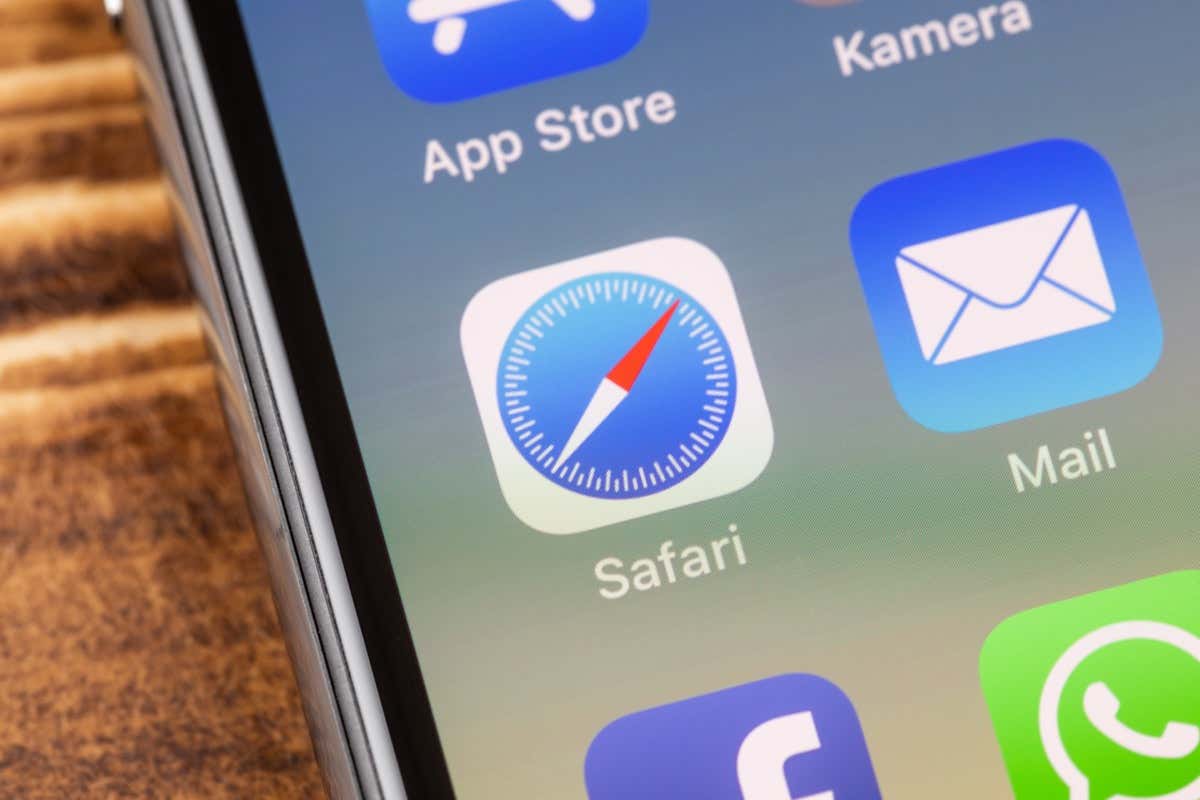
Обновите свою веб-страницу, чтобы исправить ошибку Safari «Не удается открыть страницу»
Если ваша страница не загружается, первое, что нужно сделать, это попробуй обновить страницу. Это заставляет Safari перезагрузить содержимое вашей страницы. Это может исправить любые незначительные проблемы, из-за которых сайт не открывается.
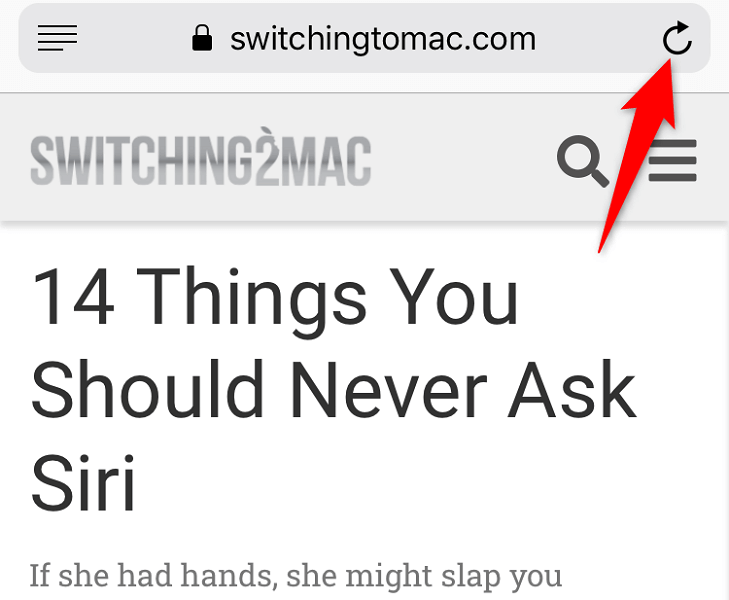
Вы можете обновить свою веб-страницу, коснувшись значка обновления рядом с адресной строкой Safari.
Проверьте подключение к Интернету
Если у вас возникли проблемы с сетевым подключением на вашем iPhone, убедитесь, что ваше интернет-соединение работает. Неисправное соединение не позволит браузерам, таким как Safari, загружать ваши веб-страницы.
Вы можете проверить, работает ли ваш интернет, запустив другой сайт в браузере Safari или другом браузере (например, Chrome). Вы также можете использовать другое устройство в той же сети Wi-Fi для проверки состояния Интернета.
Если у вас есть проблемы с подключением к Интернету, вы можете попытаться решить эти проблемы самостоятельно или обратиться за помощью к техническому специалисту.
Убедитесь, что URL-адрес (веб-ссылка) указан правильно
Если вы пытаетесь открыть недействительную ссылку в Safari, ваш браузер может отображать ошибку «Не удается открыть страницу». Это связано с тем, что браузер не может найти вашу конкретную веб-страницу во всемирной паутине.
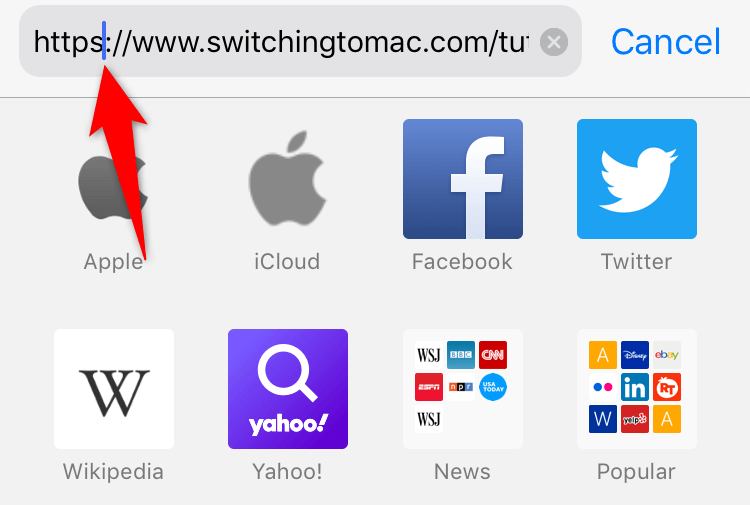
В этом случае проверьте и убедитесь, что ссылка, которую вы пытаетесь открыть, недействительна. Если вы получили ссылку от своих друзей или кого-то еще, позвольте им еще раз подтвердить ссылку и убедиться, что она рабочая.
Закройте и снова откройте Safari на вашем iPhone
Быстрый способ исправить большинство незначительных проблем с Safari — закрыть и снова открыть браузер. Это отключает все функции браузера и перезагружает эти функции. Это может исправить незначительный сбой, который может препятствовать доступу к вашей веб-странице.
Закройте и снова откройте Safari на iPhone X или новее
- Проведите вверх от нижней части экрана вашего iPhone и сделайте паузу посередине.
- Проведите вверх по предварительному просмотру Safari, чтобы закрыть браузер.
- Нажмите Safari в списке приложений, чтобы открыть приложение.
Закройте и снова откройте Safari на старых iPhone
- Дважды нажмите кнопку «Домой», чтобы открыть открытые приложения.
- Проведите вверх по Safari, чтобы закрыть приложение.
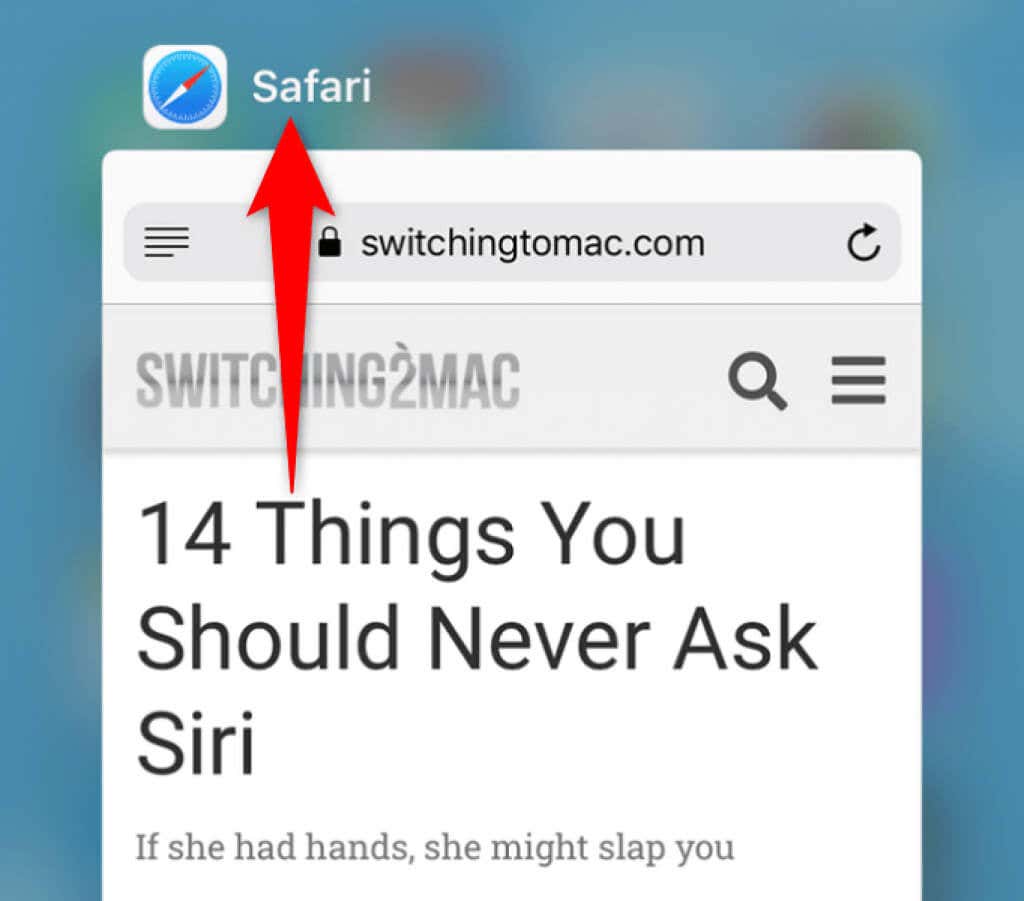
- Нажмите Safari в списке приложений, чтобы запустить браузер.
Очистите кэш Safari на вашем iPhone
Safari сохраняет временные файлы (называемые кешем) на вашем iPhone, чтобы улучшить работу в Интернете. Иногда эти файлы повреждаются, вызывая различные проблемы с браузером.
Ваша ошибка «Не удается открыть страницу» может быть результатом неисправного кеша Safari. В этом случае вы можете удалить кеш, чтобы решить вашу проблему.
- Откройте «Настройки» на вашем iPhone.
- Прокрутите вниз и выберите Сафари.
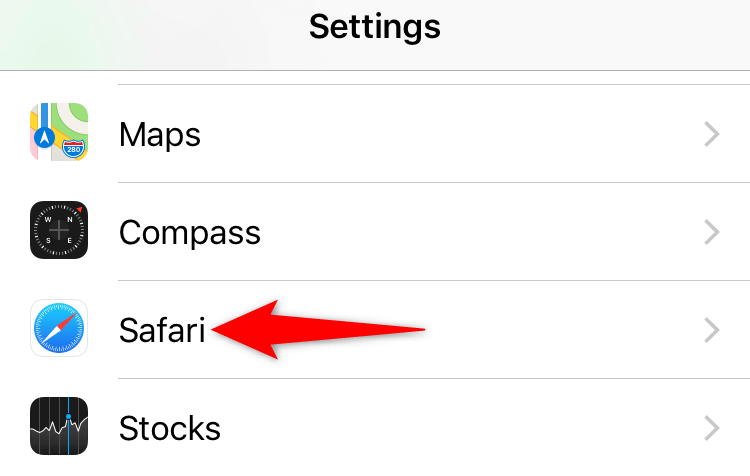
- Нажмите «Очистить историю и данные веб-сайта».
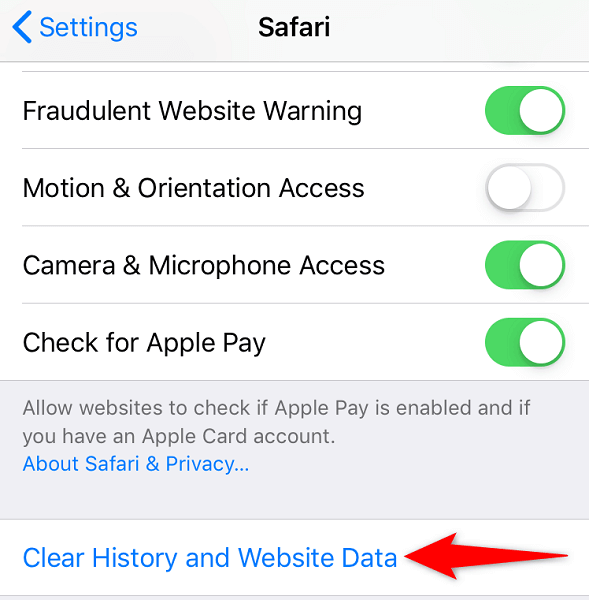
- Выберите «Очистить историю и данные» в подсказке.
- Запустите Safari и откройте свою веб-страницу.
Обновите версию iOS на вашем iPhone
Ваш iPhone регулярно получает обновления программного обеспечения, поэтому у вас есть последние исправления ошибок и новые функции. Ваша ошибка Safari может быть результатом ошибки iOS, которую вы можете исправить, обновив свой телефон.
Установить последнюю версию iOS на iPhone можно быстро, легко и бесплатно.
- Откройте «Настройки» на вашем iPhone.
- Выберите «Основные» > «Обновление ПО» в настройках.
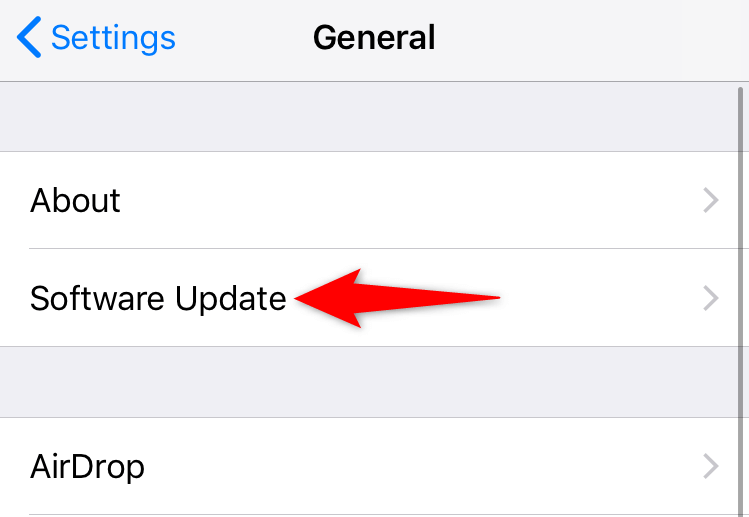
- Пусть ваш iPhone проверяет наличие обновлений.
- Скачайте и установите доступные обновления.
- Перезагрузите iPhone.
- Запустите Safari и получите доступ к своей веб-странице.
Используйте VPN на своем iPhone
Одна из причин, по которой вы не можете получить доступ к своей веб-странице, заключается в том, что ваш интернет-провайдер (ISP) заблокировал ваш сайт. Если это так, вам нужно будет использовать VPN приложение, чтобы обойти ограничение и открыть свою веб-страницу.
Вы можете выбрать один из много VPN-приложений для использования на вашем iPhone. Каждая VPN имеет свой набор функций и планов. Получив такое приложение, запустите его, включите службу VPN и получите доступ к своей веб-странице в Safari.
Используйте альтернативный DNS на вашем iPhone
Ваш iPhone DNS серверы позволяют вашим веб-браузерам преобразовывать доменные имена в IP-адреса. Именно так ваш браузер может найти определенную веб-страницу во всемирной паутине.
Если на настроенных DNS-серверах возникают проблемы, у вас могут возникнуть проблемы с открытием веб-сайтов на вашем iPhone. В этом случае вы можете использовать альтернативные DNS-серверы, чтобы решить проблему.
- Запустите «Настройки» на вашем iPhone.
- Выберите Wi-Fi и выберите значок i рядом с вашей сетью Wi-Fi.
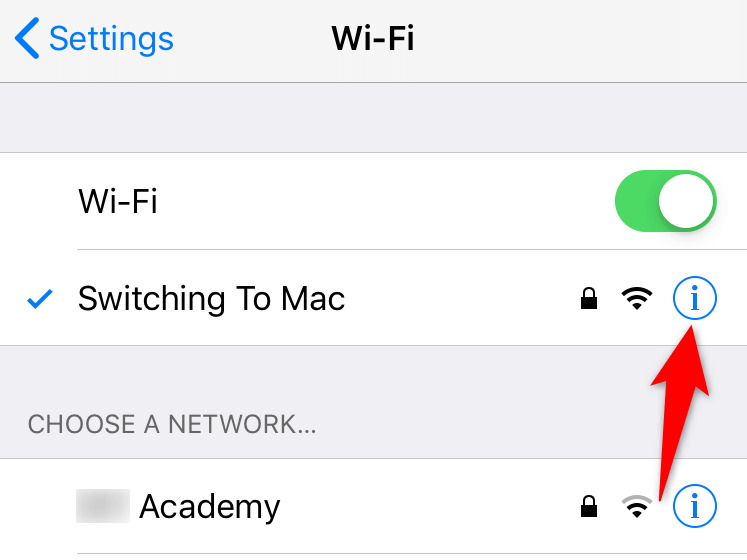
- Выберите «Настроить DNS», чтобы получить доступ к настройкам DNS.
- Выберите «Вручную», а затем «Добавить сервер».
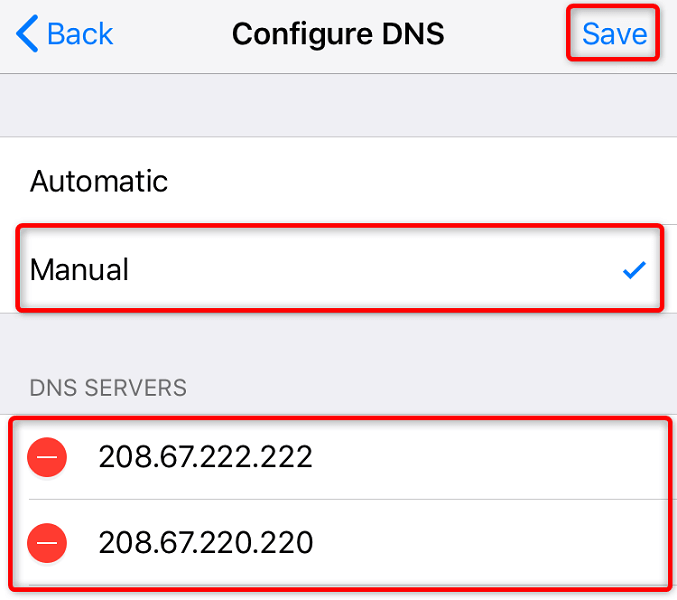
- Введите 208.67.222.222 в качестве первого DNS-сервера. Затем используйте 208.67.220.220 в качестве второго DNS-сервера.
- Выберите Сохранить в правом верхнем углу.
- Откройте Safari и получите доступ к своей веб-странице.
Сбросьте свой iPhone
Если у вас по-прежнему возникают проблемы с доступом к веб-страницам в Safari, возможно, проблема связана с конфигурацией вашего iPhone. В этом случае вы можете сбросить настройки iPhone до заводских, чтобы удалить все пользовательские настройки и ваши личные данные.
Затем вы можете настроить свой iPhone с нуля. Убедись в резервное копирование важных файлов прежде чем вы это сделаете, так как вы потеряете все сохраненные данные на вашем iPhone.
- Доступ к настройкам на вашем iPhone.
- Выберите «Основные» > «Сброс» в настройках.
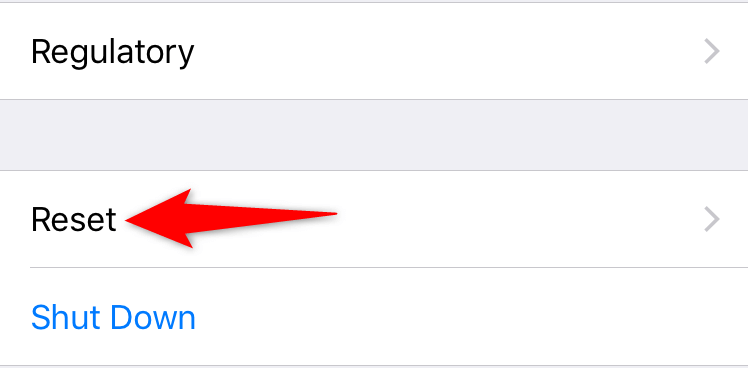
- Выберите «Удалить все содержимое и настройки».
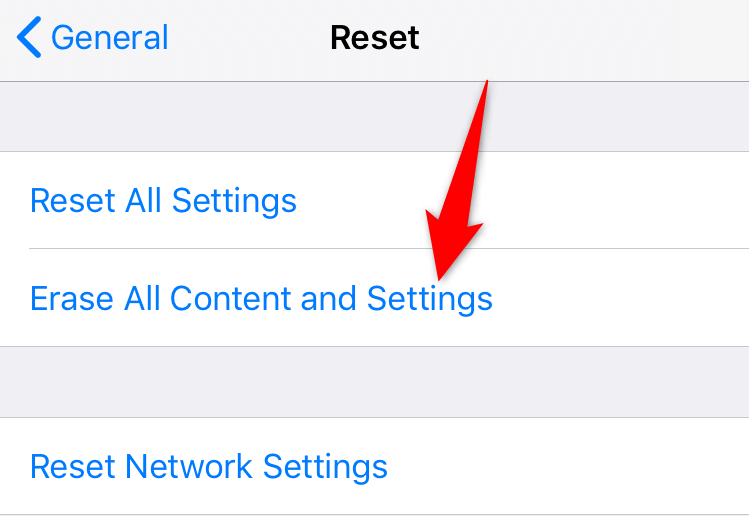
- Выберите «Удалить все содержимое и настройки» в подсказке.
- Следуйте инструкциям на экране, чтобы перезагрузить телефон.
- Когда вы перезагрузите свой iPhone, запустите Safari и попробуйте открыть свою веб-страницу.
Несколько способов обойти ошибку Safari «Не удается открыть страницу» на iPhone
Разочаровывает, когда Safari отображает сообщение об ошибке вместо ожидаемой веб-страницы. Это происходит по разным причинам. Используя приведенные выше исправления для устранения неполадок, вы сможете избавиться от ошибки и получить доступ ко всем без исключения вашим любимым веб-страницам.
Программы для Windows, мобильные приложения, игры - ВСЁ БЕСПЛАТНО, в нашем закрытом телеграмм канале - Подписывайтесь:)






